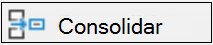Si recibe información en varias hojas o libros que quiera resumir, el comando Consolidar ayuda a extraer los datos en una hoja. Por ejemplo, si tiene una hoja de cifras de gastos para cada una de las oficinas regionales, podría usar la consolidación para reunir estas cifras en una hoja de gastos corporativos. Es posible que esa hoja también contenga las ventas totales y los promedios, los niveles de inventario actuales y los productos más vendidos de toda la empresa.
Para decidir qué tipo de consolidación usar, fíjese en las hojas que se combinan. Si las hojas tienen datos en posiciones incoherentes, incluso si las etiquetas de fila y columna no son idénticas, consolide por posición. Si en las hojas se usan las mismas etiquetas de fila y columna para sus categorías, incluso si los datos no están en posiciones coherentes, consolide por categoría.
Combinar por posición
Para que la consolidación por posición funcione, el rango de datos de cada hoja de origen debe estar en formato de lista, sin filas ni columnas en blanco en la lista.
-
Abra cada hoja de origen y asegúrese de que los datos están en la misma posición en cada hoja.
-
En la hoja de destino, seleccione la celda superior izquierda del área donde desea que aparezcan los datos consolidados.
Nota: Asegúrese de dejar celdas suficientes a la derecha y por debajo de los datos consolidados.
-
Vaya a Consolidar > datos.
-
En el cuadro Función , seleccione la función que desea que use Excel para consolidar los datos.
-
En cada hoja de origen, seleccione los datos.
La ruta de acceso del archivo se escribe en Todas las referencias.
-
Cuando haya agregado los datos de cada hoja y libro de origen, seleccione Aceptar.
Combinar por categoría
Para que la consolidación por categoría funcione, el rango de datos de cada hoja de origen debe estar en formato de lista, sin filas ni columnas en blanco en la lista. Además, las categorías deben etiquetarse de forma coherente. Por ejemplo, si una columna tiene la etiqueta Prom. y otra la etiqueta Promedio, el comando Consolidar no sumará las dos columnas.
-
Abra todas las hojas de origen.
-
En la hoja de destino, seleccione la celda superior izquierda del área donde desea que aparezcan los datos consolidados.
Nota: Asegúrese de dejar celdas suficientes a la derecha y por debajo de los datos consolidados.
-
Vaya a Consolidar > datos.
-
En el cuadro Función , seleccione la función que desea que use Excel para consolidar los datos.
-
Para indicar dónde se encuentran las etiquetas en los rangos de origen, active las casillas de Usar rótulos en: Fila superior, Columna izquierda o ambas.
-
En cada hoja de origen, seleccione los datos. Asegúrese de incluir la información de la fila superior o la columna izquierda que seleccionó anteriormente.
La ruta de acceso del archivo se escribe en Todas las referencias.
-
Cuando haya agregado los datos de cada hoja y libro de origen, seleccione Aceptar.
Nota: Las etiquetas que no coincidan con las de las otras áreas de origen producen filas o columnas independientes en la consolidación.